Омогућите Виндовс да меко прекине везу између рачунара и мреже
У покушају да Виндовс 10(Windows 10) рачунари обавесте апликацију да престане да користи одређени мрежни интерфејс, додата је нова поставка смерница групе . (Group Policy)Назван је Омогући Виндовс-у за меко искључивање рачунара са мреже(Enable Windows to soft-disconnect a computer from a network) . Поставка одређује како Виндовс(Windows) треба да искључи рачунар са мреже када утврди да више није повезан са мрежом. Дакле, ако сте заинтересовани да омогућите или онемогућите ову поставку из Виндовс 10(Windows 10) , онда ће вам овај пост помоћи.
Омогућите Виндовс да меко прекине везу(Soft Disconnect) између рачунара и мреже
Када је поставка омогућена, Виндовс(Windows) ће меко прекинути везу између рачунара и мреже – али не одмах или нагло. За разлику од овога, ако је поставка онемогућена, Виндовс(Windows) ће одмах искључити рачунар или рачунар са мреже. Имате два начина да конфигуришете Софт Дисцоннецт рачунар са мреже(Soft Disconnect a computer from a Network) у оперативном систему Виндовс 10:
- Подешавање подешавања регистра
- Промена поставке смерница групе
Имајте(Please) на уму да ако подешавање није конфигурисано, подразумевано понашање је софт-дисцоннецт.
1] Подешавање подешавања регистра
Press Win+R у комбинацији да бисте отворили оквир за дијалог „Покрени“.
У празно поље оквира унесите 'регедит'(‘regedit’) и притисните тастер 'Ентер'.
Када се отвори уређивач регистра(Registry Editor) , идите на следећу адресу путање -
HKEY_LOCAL_MACHINE\Software\Policies\Microsoft\Windows\WcmSvc\GroupPolicy
Ако нађете такав унос, креирајте га .

Сада креирајте нову 32-битну ДВОРД(DWORD) вредност СофтДисцоннецтЦоннецтионс(SoftDisconnectConnections) и конфигуришите њену вредност на следећи начин:
- 0 = Онемогући меку везу
- 1 = Омогући меку везу
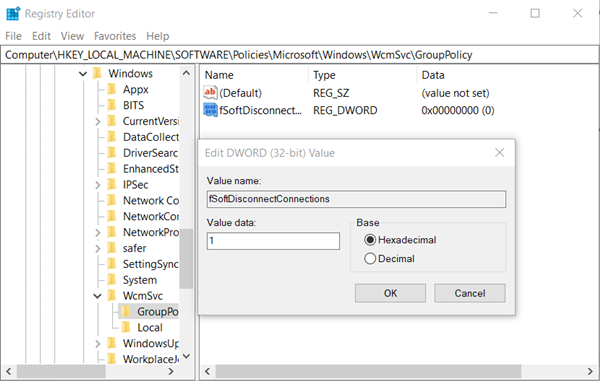
Можете једноставно изабрати да избришете вредност СофтДисцоннецтЦоннецтионс(SoftDisconnectConnections) да бисте вратили подразумеване вредности система.
Када завршите, затворите уређивач регистра(Registry Editor) и поново покрените рачунар да бисте дозволили да промене ступе на снагу.
2] Промена поставке смерница(Group Policy) групе
Press Win+R у комбинацији да бисте отворили оквир за дијалог „ Покрени “.(Run)
У празно поље оквира укуцајте ' гпедит.мсц(gpedit.msc) ' и притисните тастер ' Ентер(Enter) '
Сада, када се отвори апликација за уређивање локалних смерница групе , или је покрените за све кориснике осим (Local Group Policy)за администратора(Administrator) или за одређеног корисника.
Затим идите до следеће фасцикле:
Computer Configuration > Administrative Templates > Network > Windows Connection Manager.
Пребаците се на десно окно и двапут кликните на опцију „ Омогући Виндовс да мекано искључи рачунар са мреже “.(Enable Windows to soft-disconnect a computer from a network)
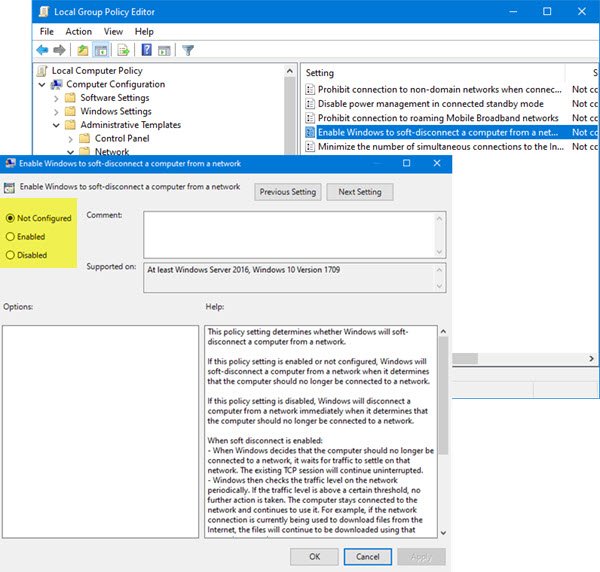
This policy setting determines whether Windows will soft-disconnect a computer from a network.
If this policy setting is enabled or not configured, Windows will soft-disconnect a computer from a network when it determines that the computer should no longer be connected to a network.
If this policy setting is disabled, Windows will disconnect a computer from a network immediately when it determines that the computer should no longer be connected to a network.
When soft disconnect is enabled:
- When Windows decides that the computer should no longer be connected to a network, it waits for traffic to settle on that network. The existing TCP session will continue uninterrupted.
- Windows then checks the traffic level on the network periodically. If the traffic level is above a certain threshold, no further action is taken. The computer stays connected to the network and continues to use it. For example, if the network connection is currently being used to download files from the Internet, the files will continue to be downloaded using that network connection.
- When the network traffic drops below this threshold, the computer will be disconnected from the network. Apps that keep a network connection active even when they’re not actively using it (for example, email apps) might lose their connection. If this happens, these apps should re-establish their connection over a different network.
This policy setting depends on other group policy settings. For example, if ‘Minimize the number of simultaneous connections to the Internet or a Windows Domain’ is disabled, Windows will not disconnect from any networks.
Подесите смернице на „ Онемогућено(Disabled) “ да бисте онемогућили функцију.
Такође можете да га оставите као Није конфигурисано или да га поставите на „ Омогућено(Enabled) “.
That’s all!
Related posts
Како мапирати мрежни диск помоћу смерница групе на Виндовс 11/10
Онемогућите Интернет Екплорер 11 као самостални прегледач помоћу смерница групе
Како додати уређивач групних политика у Виндовс 11/10 Хоме Едитион
Спречите инсталацију програма са извора преносивих медија
Промените кеш диск за оптимизацију испоруке за Виндовс ажурирања
Како онемогућити опцију за пријаву са лозинком за слике у оперативном систему Виндовс 11/10
Обрада смерница групе није успела због недостатка мрежне везе
Онемогућите оптимизацију испоруке путем смерница групе или уређивача регистра
Безбедносне смернице су подешене да приказују информације о последњем интерактивном пријављивању
Како омогућити или онемогућити оптимизацију брзог пријављивања у Виндовс 11/10
Страница није доступна, ИТ администратор има ограничен приступ неким областима
Како инсталирати или ажурирати административне шаблоне смерница групе (АДМКС)
Прилагодите екран Цтрл+Алт+Дел користећи смернице групе или регистар у Виндовс-у
Како одредити рок пре аутоматског поновног покретања за инсталацију ажурирања
Административни шаблони (.адмк) за Виндовс 10 в2020
Како да подесите позадину за радну површину помоћу смерница групе или уређивача регистра
Како спречити кориснике да бришу дијагностичке податке у оперативном систему Виндовс 11/10
Не могу да приступим дељеној фасцикли због безбедносних смерница организације
Локација регистра групних смерница у оперативном систему Виндовс 11/10
Ограничите Оффице 365 телеметрију помоћу регистра и смерница групе
